Zmiana wzorca slajdu w PowerPoint to kluczowy krok w tworzeniu profesjonalnych prezentacji. Wzorzec slajdu pozwala na jednolite formatowanie wszystkich slajdów, co ułatwia zarządzanie wyglądem całej prezentacji. Dzięki temu można szybko dostosować kolory, czcionki oraz tła, a także usunąć lub dodać układy slajdów zgodnie z potrzebami.
W tym artykule przedstawimy proste kroki, które pozwolą Ci na efektywne zmienienie wzorca slajdu oraz uniknięcie typowych błędów, które mogą pojawić się podczas edytowania. Bez względu na to, czy jesteś początkującym użytkownikiem, czy masz już doświadczenie, nasze wskazówki pomogą Ci w stworzeniu atrakcyjnej i spójnej prezentacji.
Kluczowe informacje:- Aby zmienić wzorzec slajdu, otwórz widok wzorca slajdów w zakładce Widok.
- Możesz dostosować kolory, czcionki i tła za pomocą opcji w widoku wzorca slajdów.
- Po zakończeniu edycji zamknij widok wzorca, aby wrócić do normalnego widoku prezentacji.
- Możesz również zmieniać rozmiar slajdów oraz dodawać lub usuwać układy slajdów.
- Unikaj typowych błędów, takich jak brak spójności w formatowaniu lub nadmierne skomplikowanie układów.
Jak uzyskać dostęp do wzorca slajdu w PowerPoint i co to daje
Wzorzec slajdu w PowerPoint to kluczowy element każdej prezentacji. Dzięki niemu możesz szybko i łatwo ustawić jednolity wygląd wszystkich slajdów. To narzędzie pozwala na zaoszczędzenie czasu i wysiłku, eliminując konieczność ręcznego formatowania każdego slajdu z osobna.
Aby uzyskać dostęp do wzorca slajdu, musisz otworzyć odpowiedni widok. To proste, a korzyści są ogromne. Zmieniając wzorzec slajdu, możesz dostosować kolory, czcionki, efekty oraz tła, co nada Twojej prezentacji profesjonalny charakter.
Krok po kroku: Otwieranie widoku wzorca slajdów
Aby otworzyć widok wzorca slajdów, przejdź do zakładki Widok w górnym menu PowerPoint i wybierz Wzorzec slajdów. W tym widoku zobaczysz wszystkie układy slajdów, które są dostępne w Twojej prezentacji. Kluczowe jest, aby zrozumieć, że wszelkie zmiany wprowadzone w tym widoku będą miały wpływ na wszystkie slajdy, które korzystają z danego układu.
Po otwarciu widoku wzorca slajdów, możesz wprowadzać zmiany, które odzwierciedlą się na całej prezentacji. Na przykład, jeśli zmienisz kolor tła lub czcionkę, wszystkie slajdy, które korzystają z tego wzorca, automatycznie się zaktualizują. To ogromna oszczędność czasu i wysiłku, szczególnie przy większych projektach.
Zrozumienie funkcji wzorca slajdów w prezentacji
Wzorzec slajdu to szablon, który definiuje wygląd i układ wszystkich slajdów w prezentacji. Pełni on rolę centralnego punktu dla formatowania, co oznacza, że wszelkie zmiany wprowadzone w wzorcu wpływają na wszystkie slajdy. Dzięki temu możesz łatwo zarządzać spójnością wizualną swojej prezentacji.
Wzorzec slajdu pozwala także na dodawanie elementów, takich jak logo firmy, nagłówki czy stopki, które będą automatycznie wyświetlane na wszystkich slajdach. To sprawia, że Twoja prezentacja będzie wyglądała bardziej profesjonalnie i zorganizowanie.
Jak zmienić elementy wzorca slajdu, aby poprawić design
Personalizacja wzorca slajdu to klucz do stworzenia atrakcyjnej prezentacji. Zmiana elementów wzorca slajdu pozwala na dostosowanie wyglądu do Twoich potrzeb oraz stylu. Dzięki temu możesz wyróżnić swoją prezentację i uczynić ją bardziej profesjonalną.
W PowerPoint masz wiele opcji dostosowywania, które pozwalają na edytowanie wzorca slajdów. Możesz zmieniać kolory, czcionki i tła, aby nadać swojej prezentacji unikalny charakter. Warto poświęcić chwilę na te zmiany, ponieważ mogą one znacząco wpłynąć na odbiór Twojej pracy.
Personalizacja kolorów, czcionek i tła w wzorcu
Kolory mają ogromne znaczenie w prezentacjach. Wybierając odpowiednią paletę, możesz podkreślić kluczowe informacje i nadać swojej prezentacji spójny wygląd. Rekomendowane schematy kolorów to na przykład zestawienia pastelowe, które są delikatne dla oka, lub kontrastujące kolory, które przyciągają uwagę. Pamiętaj, aby unikać zbyt jaskrawych kolorów, które mogą być męczące dla widza.
Czcionki również odgrywają ważną rolę. Warto stosować maksymalnie dwie różne czcionki w jednej prezentacji: jedną do nagłówków, a drugą do treści. Przykładowe połączenia to Arial z Georgia lub Roboto z Open Sans. Wybierając czcionki, upewnij się, że są one czytelne i dobrze widoczne na tle slajdu.
Dodawanie i usuwanie układów slajdów dla lepszej organizacji
Dodawanie nowych układów slajdów w PowerPoint jest proste. W widoku wzorca slajdów, kliknij prawym przyciskiem myszy na miniaturę wzorca i wybierz Nowy układ. Możesz dostosować nowy układ, dodając odpowiednie symbole zastępcze, takie jak nagłówki, teksty czy obrazy. Dzięki temu stworzysz układ, który najlepiej pasuje do Twojej treści.
Aby usunąć niepotrzebny układ slajdu, wystarczy kliknąć na niego prawym przyciskiem myszy i wybrać Usuń układ. Pamiętaj, że usunięcie układu, który jest już używany w prezentacji, spowoduje, że wszystkie slajdy korzystające z tego układu stracą swoje formatowanie. Warto więc być ostrożnym i upewnić się, że dany układ nie jest już potrzebny.
- Rekomendowane kolory: niebieski, zielony, szary
- Zestawienia czcionek: Arial i Georgia, Roboto i Open Sans
- Unikaj zbyt jaskrawych kolorów i trudnych do odczytania czcionek
Czytaj więcej: Jak dodać film w PowerPoint: 5 prostych metod i wskazówki
Jak unikać typowych błędów przy edytowaniu wzorca slajdów
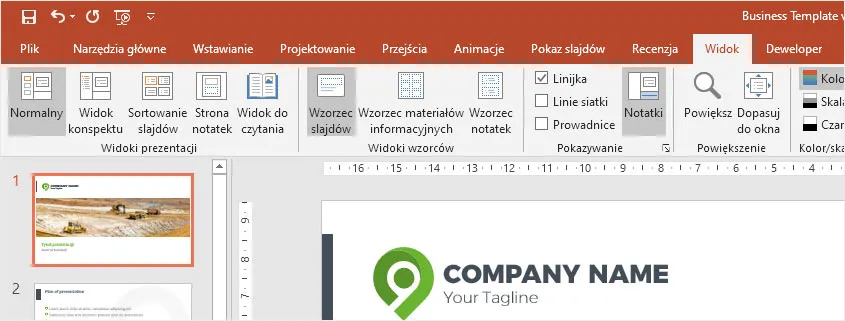
Podczas edytowania wzorca slajdów w PowerPoint, łatwo jest popełnić błędy, które mogą wpłynąć na jakość całej prezentacji. Typowe błędy obejmują brak spójności w formatowaniu, niewłaściwe stosowanie kolorów oraz problemy z układami slajdów. Świadomość tych pułapek pozwoli Ci na lepsze przygotowanie się do tworzenia profesjonalnych prezentacji.
Najczęstsze pułapki podczas zmiany wzorca slajdów
Jednym z najczęstszych błędów jest niedopasowanie kolorów. Wybierając kolory, które nie współgrają ze sobą, możesz sprawić, że prezentacja będzie wyglądać chaotycznie. Na przykład, użycie jaskrawych kolorów na ciemnym tle może być trudne do odczytania, co zniechęca widzów. Zamiast tego, lepiej postawić na stonowane kolory, które są bardziej przyjemne dla oka.
Kolejnym problemem jest niewłaściwe użycie czcionek. Wybierając zbyt wiele różnych czcionek, możesz wprowadzić zamieszanie i sprawić, że Twoja prezentacja będzie wyglądać nieprofesjonalnie. Idealnie, powinieneś ograniczyć się do dwóch różnych czcionek: jednej do nagłówków, a drugiej do treści. Na przykład, użycie Arial dla nagłówków i Times New Roman dla treści to dobre połączenie.
Jakie problemy mogą wystąpić i jak je rozwiązać
Podczas pracy z wzorcem slajdów mogą wystąpić różne problemy, takie jak utrata formatu po usunięciu układu slajdu. Jeśli usuniesz układ, z którego korzystają inne slajdy, te slajdy mogą stracić swoje formatowanie, co może prowadzić do niejednolitości w całej prezentacji. Dlatego zawsze warto sprawdzić, które slajdy korzystają z danego układu przed jego usunięciem.
Aby uniknąć tych problemów, warto regularnie zapisywać zmiany i tworzyć kopie zapasowe prezentacji. Umożliwi to łatwe przywrócenie wcześniejszych wersji, jeśli coś pójdzie nie tak. Dodatkowo, korzystaj z opcji podglądu, aby upewnić się, że wszystkie zmiany wyglądają tak, jak zamierzałeś.
Unikaj błędów w edytowaniu wzorca slajdów, aby poprawić prezentację
Edytowanie wzorca slajdów w PowerPoint może być wyzwaniem, ale unikanie typowych błędów jest kluczowe dla stworzenia profesjonalnej prezentacji. Niedopasowanie kolorów i niewłaściwe użycie czcionek to jedne z najczęstszych pułapek, które mogą zniechęcić widzów. Na przykład, jaskrawe kolory na ciemnym tle mogą być trudne do odczytania, a stosowanie zbyt wielu różnych czcionek wprowadza chaos i nieprofesjonalny wygląd.Aby skutecznie unikać problemów, takich jak utrata formatu po usunięciu układu slajdu, warto regularnie zapisywać zmiany i korzystać z opcji podglądu. Te proste praktyki pomogą zachować spójność w całej prezentacji oraz ułatwią proces edytowania wzorca slajdów. Zastosowanie tych wskazówek zapewni, że Twoja prezentacja będzie nie tylko estetyczna, ale również funkcjonalna.





